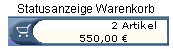Dies ist eine alte Version des Dokuments!
Inhaltsverzeichnis
Artikelverwaltung
- Mit dem WebClient greifen Sie direkt auf den Artikelstamm der Datenbank zu
- Änderungen von Artikelstammdaten können direkt vorgenommen werden
- Über verschiedene Suchmechanismen können Artikel-Teilmengen für Auswertungen schnell ermittelt werden
- Die Artikelverwaltung verfügt über ein Bestellwesen, welches die Angebots- und Rechnungsabwicklung übernimmt
Die Werte werden direkt beim Kunden zum betreffenden Projekt gespeichert - Unterschiedliche Bearbeitungsmodi des Artikelstamms erleichtern Ihnen die Arbeit, je nach Aufgabenstellung
Bestellung (PD) erfassen und zum Kunden speichern
- Stellen Sie den Kunden und das entsprechende Projekt in der Kundenverwaltung ein
- Ergänzen Sie die PD-Kopfdaten wie Rechnungsnummer, Zahlungsziel etc.
- Speichern Sie die PD-Kopfdaten
- Über den Reiter [Artikel] wechseln Sie zur Artikelverwaltung
- Wählen Sie die Option [Artikel] oder [Titel]
Titel fassen 'Artikelgruppen' zusammen und expandieren nach der Auswahl einer Gruppe nur die zur Gruppe gehörenden Artikel.
Das optimiert den Arbeitsablauf und dient der besseren Übersicht.
Artikelgruppen werden im Artikelstamm des UniversalClients festgelegt
Mehr zum Thema lesen Sie im Abschnitt 'Artikel-Kategorien' unten auf dieser Seite
Artikel im Warenkorb bearbeiten
- Artikeldetails wie Preise oder Anzahl werden im Warenkorb individuell bearbeitet
- Klicken Sie den Artikel an, den Sie bearbeiten möchten, und wechseln in das Bearbeitungsfenster, wo Details zum Artikel angezeigt werden
- Über den Bearbeitungsmodus oder die Löschfunktion nehmen Sie die Änderungen vor
Artikelvorbelegung laden
- Erstellen Sie sich eine Muster-Standardbestellung für häufig wiederkehrende identische Anfragen und speichern diese in einer Projektdefinition zu einer Musterfirma
Sie können diese Projektdefinition/Bestellung jederzeit zu einem anderen Kunden aufrufen und anpassen. Das spart Schreibarbeit.
Artikel - Kategorien
Der HARMONY WebClient greift direkt auf den Artikelstamm des UniversalClients zu. Um das Bestellwesen im WebClient transparenter darzustellen,
werden Artikel in Haupt- und / oder Unterartikel eingeteilt.
- Diese Funktion steht nur zur Verfügung, wenn im UniversalClient eine Kategorisierung von Artikeln vorhanden ist
- Die Anzeige in der Artikelliste wird dadurch themenbezogen eingeschränkt
- Klicken Sie zunächst die Option [Titel]
In der Artikelliste erscheinen alle themenbezogenen Hauptgruppen, die ihrerseits wieder Untergruppen führen können
- Je nach Auswahl werden die entsprechenden Artikel expandiert und Sie können diese zusammen oder einzeln in den Warenkorb übernehmen
Artikelsuche per Selektion
Ermitteln Sie über eine kombinierte Suchmöglichkeit spezielle Artikel bzw. Gruppen mit Hilfe dieser DB-Abfrage.
- Als Auswahlkriterium greifen Sie auf die Artikelfelder zu, die die Definition eines Artikels beschreiben.
Diese Artikelfelder stammen aus dem Artikelfeldverzeichnis im UniversalClient
- Verknüpfen Sie das gewählte Artikelfeld mit einem zugehörigen Inhalt und übernehmen dieses Kriterium mit
den Verknüpfungsmöglichkeiten [und] [oder] [ohne] in die Selektionsliste
- Vervollständigen Sie in gleicher Weise Ihre DB-Abfrage und starten den Vorgang über [OK]
- Die ermittelte Datenmenge stellt ebenso eine Artikelliste dar, aus der Sie die Artikel wie
oben beschrieben in den Warenkorb übernehmen